Python xlwt 写Excel相关操作记录
1、安装xlwt
pip install xlwt
2、写Excel必要的几步
import xlwt
book = xlwt.Workbook() #创建一个workbook,无编码设置编码
book = xlwt.Workbook(encoding = 'utf-8') #创建一个workbook,并设置编码
sheet = book.add_sheet('testsheet') # 创建一个sheet
sheet.write(1,0, label='test',style) # 写入Excel操作,参数对应行、列、要写入的值,样式,样式可以不用带
book.save(self.file+"\test.xls") # 保存Excel
运行后,会在file这个路径下生成一个“test.xls”的文件。
3、将时间写入到Excel单元格
import xlwt
import datetime book = xlwt.Workbook()
sheet = book.add_sheet('timetest')
style = xlwt.XFStyle()
style.num_format_str = 'YYYY-MM-DD hh:mm:ss' # 格式由自己选择,可自由指定
sheet.write(0, 3, datetime.datetime.now(), style)
book.save('timetest.xls')
4、字体的操作
0 = Black, 1 = White, 2 = Red, 3 = Green, 4 = Blue, 5 = Yellow, 6 = Magenta, 7 = Cyan, 16 = Maroon, 17 = Dark Green, 18 = Dark Blue, 19 = Dark Yellow,
(almost brown), 20 = Dark Magenta, 21 = Teal, 22 = Light Gray, 23 = Dark Gray
import xlwt
book = xlwt.Workbook(encoding='utf-8')
sheet = book.add_sheet('testsheet') # 设置字体
style = xlwt.XFStyle()
font = xlwt.Font()
font.bold = True # 字体加粗
font.name = 'Times New Roman' # 选择字体
font.underline = True # 字体下划线
font.italic = True # 斜体
font.height = 300 # 字体大小
font.colour_index = 3 # 字体颜色
style.font = font
sheet.write(1,1,'This is a testcase') # 不带样式写入
sheet.write(2,1,'This is a testcase',style) # 带样式写入
book.save(file + '\\test_excel.xls')

也可以换种方式:使用xlwt.easyxf
import xlwt
book = xlwt.Workbook(encoding='utf-8')
sheet = book.add_sheet('testsheet') style = xlwt.easyxf('font: colour_index red, bold on') # style = xlwt.easyxf('font: height 300')
sheet.write(2,1,'This is a testcase',style)
book.save(file + '\\test_excel.xls')
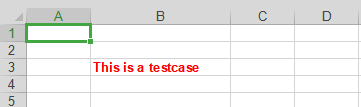
5、设置单元格的宽、高
行宽设置:
xlwt中列宽的值表示方法:默认字体0的1/256为衡量单位。
xlwt创建时使用的默认宽度为2960,既11个字符0的宽度
我们在设置列宽时可以用此方法:width = 256 * 20 256为衡量单位,20表示20个字符宽度
import xlwt
sheet = book.add_sheet('testsheet')
sheet.write(1,1,'This is a testcase')
sheet.col(0).width = 5120 # 设置单元格宽度
book.save(file + '\\test_excel.xls')
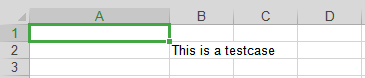
行高设置:
行高可以不设定,会根据自己设置字体的大小自动适应行高
6、为单元格设置背景色
may be :8 through 63. 0 = Black, 1 = White, 2 = Red, 3 = Green, 4 = Blue, 5 = Yellow, 6 = Magenta, 7 = Cyan, 16 = Maroon, 17 = Dark Green, 18 = Dark Blue, 19 = Dark Yellow,
(almost brown), 20 = Dark Magenta, 21 = Teal, 22 = Light Gray, 23 = Dark Gray or
import xlwt
book = xlwt.Workbook(encoding='utf-8')
sheet = book.add_sheet('testsheet')
style = xlwt.XFStyle()
sheet.col(1).width = 5120
bg = xlwt.Pattern()
bg.pattern = bg.SOLID_PATTERN # NO_PATTERN, SOLID_PATTERN, or 0x00 through 0x12
bg.pattern_fore_colour = 3
style.pattern = bg
sheet.write(2,1,'This is a testcase',style)
book.save(file + '\\test_excel.xls')

设置背景色也可以换一种方式:使用xlwt.easyxf
import xlwt
book = xlwt.Workbook(encoding='utf-8')
sheet = book.add_sheet('testsheet') style = xlwt.easyxf('pattern: pattern solid, fore_colour red') sheet.write(2,1,'This is a testcase',style)
book.save(file + '\\test_excel.xls')
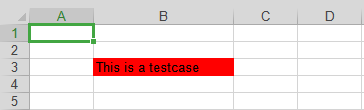
7、为单元格添加边框
borders的分类大致分为:NO_LINE, THIN, MEDIUM, DASHED, DOTTED, THICK, DOUBLE, HAIR, MEDIUM_DASHED, THIN_DASH_DOTTED, MEDIUM_DASH_DOTTED, THIN_DASH_DOT_DOTTED, MEDIUM_DASH_DOT_DOTTED, SLANTED_MEDIUM_DASH_DOTTED, or 0x00 through 0x0D.
import xlwt
book = xlwt.Workbook(encoding='utf-8')
sheet = book.add_sheet('testsheet')
style = xlwt.XFStyle()
sheet.col(1).width = 5120
borders = xlwt.Borders()
borders.left = borders.DASHED
# DASHED虚线
# NO_LINE没有
# THIN实线
borders.right = borders.THIN
borders.top = borders.NO_LINE
borders.bottom = borders.DOUBLE
borders.left_colour = 6
borders.right_colour = 4
borders.top_colour = 4
borders.bottom_colour = 3
style.borders = borders
sheet.write(2,1,'This is a testcase',style)
book.save(file + '\\test_excel.xls')
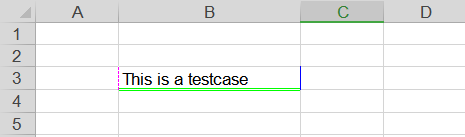
8、设置单元格里面内容的对其方式
单元格对其方式有两种:水平对齐(hoze)和垂直对齐(vert)
水平对齐包含: HORZ_GENERAL, HORZ_LEFT, HORZ_CENTER, HORZ_RIGHT, HORZ_FILLED, HORZ_JUSTIFIED, HORZ_CENTER_ACROSS_SEL, HORZ_DISTRIBUTED
垂直对齐包含:VERT_TOP, VERT_CENTER, VERT_BOTTOM, VERT_JUSTIFIED, VERT_DISTRIBUTED
import xlwt
book = xlwt.Workbook(encoding='utf-8')
sheet = book.add_sheet('testsheet')
aligment = xlwt.Alignment()
aligment.horz = aligment.HORZ_CENTER # 水平对齐方式
aligment.vert = aligment.VERT_BOTTOM # 垂直对其方式
style.alignment = aligment
sheet.write(2,1,'This is a testcase',style)
book.save(file + '\\test_excel.xls')

9、合并单元格行、列
合并单元格是在写入的时候合并,使用write_merge,相对于write来说里面增加了两个参数,即合并的行和列。write_merge参数的前两个代表要合并的行,三到四位参数代表的是要合并的列。
import xlwt
book = xlwt.Workbook(encoding='utf-8')
sheet = book.add_sheet('testsheet')
sheet.write_merge(1,3,1,1,'This is a testcase') # 合并1-3行的1-1列,前两个参数代表行,后两个参数代表列
book.save(file + '\\test_excel.xls')
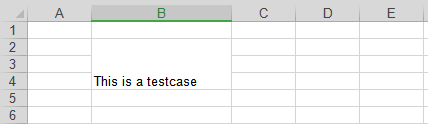
10、向单元格添加公式
向单元格中写公式时,通过xlwt.Formula添加公式
import xlwt
book = xlwt.Workbook(encoding='utf-8')
sheet = book.add_sheet('testsheet')
sheet.write(0,0,5)
sheet.write(0,1,6)
sheet.write(1,0,xlwt.Formula('A1*B1')) # A1[5]*B1[6]=30
sheet.write(2,0,xlwt.Formula('SUM(A1:A2)')) # A1[5]+A2[30]=35
book.save(file + '\\test_excel.xls'
11、向单元格添加超链接
import xlwt
book = xlwt.Workbook(encoding='utf-8')
sheet = book.add_sheet('testsheet')
sheet.write(0,0,xlwt.Formula('HYPERLINK("https://www.baidu.com";"百度")')) # 向单元格写入文字:百度,并加上链接:https://www.baidu.com
Python xlwt 写Excel相关操作记录的更多相关文章
- 使用Python xlwt写excel文件
如果需要使用Python写Excel文件,首先下载或者安装xlwt. pip install xlwt 下面的这些demo应该可以帮助开发者快速上手使用xlwt写Excel文件: 创建工作簿(work ...
- python xlwt写excel格式控制 颜色、模式、编码、背景色
关于写excel的格式控制,比如颜色等等 import xlwt from datetime import datetime font0 = xlwt.Font() font0.name = 'Tim ...
- python xlwt写Excel表
1 xlwt第三方库 说明:xlwt是一个用于将数据和格式化信息写入并生成Excel文件的库. 注意:xlwt不支持写xlsx表,打开表文件报错. 官方文档:https://xlwt.readthed ...
- python xlsxwriter写excel并操作各种格式属性
# -*- coding: utf-8 -*- import xlsxwriter workbook = xlsxwriter.Workbook('test.xlsx') worksheet = wo ...
- xlwt:python的写excel模块
最近工作时碰到了将数据导出,生成一个excel表,对其中的部分数据进行统计,并给其中部分符合条件的数据添加对应的背景颜色的功能需求,于是乎,对Python中写excel的模块xlwt研究了一下,在工作 ...
- python中使用xlrd读excel使用xlwt写excel
原文地址 :http://www.bugingcode.com/blog/python_xlrd_read_excel_xlwt_write_excel.html 在数据分析和运营的过程中,有非常多的 ...
- php的Excel相关操作
1.需求 把数据库的数据输出excel格式 2.解决方案 利用phpexcel中的examples的01和07,对excel文件的读写 3.操作流程 a.https://github.com/PHPO ...
- Centos7下部署两套python版本并存环境的操作记录
需求说明:centos7.2系统的开发机器上已经自带了python2.7版本,但是开发的项目中用的是python3.5版本,为了保证Centos系统的正常运行,以及节省机器资源(不想因此再申请另外一台 ...
- 026.Python面向对象类的相关操作以及对象和类的删除操作
类的相关操作 定义的类访问共有成员的成员和方法 定义的类动态添加公有成员的属性和方法 定义的类删除公有成员的属性和方法 1 定义一个基本的类 #定义一个类 class Plane(): #添加一个共有 ...
随机推荐
- python批量插入数据到es和读取es数据
一.插入数据 1.首先准备类似如下数据 {"_type": "type1", "_id": 1, "_index": & ...
- WebShell代码分析溯源(五)
WebShell代码分析溯源(五) 一.一句话变形马样本 <?php $e=$_REQUEST['e'];$arr=array($_POST['POST'],);array_filter($ar ...
- asp.net 页面中添加普通视频的几种方式
第一种 是通过调用window media player进行播放诸如:wmv,asf等格式文件: <object align=center class="OBJECT" cl ...
- Python用pip安装第三方库时换源下载
pip默认是从Python官网下载第三方库,从国外下载当然不如从国内下载来得快 豆瓣:https://pypi.doubanio.com/simple 还有其它源,阿里云等等,一个就够用了 用pip安 ...
- docker chromium/chrome: error while loading shared libraries: libXcursor.so.2: cannot open shared object file: No such file or directory
在运行 pyppeteer 的时候,因为依赖浏览器,出现上述情况. 解决办法: 一般我们在Linux下执行某些外部程序的时候可能会提示找不到共享库的错误.原因一般有两个, 一个是操作系统里确实没有包含 ...
- SQLserver、MySQL、ORCAL查询数据库、表、表中字段以及字段类型
一.SQLServer命令 1.查询SQLServer中的每个数据库 SELECT * from sysdatabases 2.查询SQLServer中指定数据库的所有表名 select name f ...
- ES6-Proxy,代理
proxy 代理 Es6 增强 对象和函数(方法) Proxy用于修改某些操作的默认行为,即对编程语言层面进行修改,属于“元编程”, Proxy意思为“代理”,即在访问对象之前建立一道“拦截”,任 ...
- SAP IDOC 通过采购订单输出消息生成销售订单
题记: 在网络上看到一篇类似的公众号文章,叫<通过IDoc逐步指导PO&SO集成>,个人觉得整个配置过程中还是少了一些重点配置,也少了说明整个功能的核心逻辑,那么,趁着这个机会,就 ...
- LeetCode刷题191130 --基础知识篇 二叉搜索树
休息了两天,状态恢复了一下,补充点基础知识. 二叉搜索树 搜索树数据结构支持许多动态集合操作,包括Search,minimum,maximum,predecessor(前驱),successor(后继 ...
- Zabbix自定义监控项(模板)
虽然Zabbix提供了很多的模板(简单理解为监控项的集合),在zabbix界面点击share按钮就可以直接跳到模板大全的官方网站,但是由于模板内的监控项数量太多不好梳理且各种模板质量参差不齐,还是建议 ...
